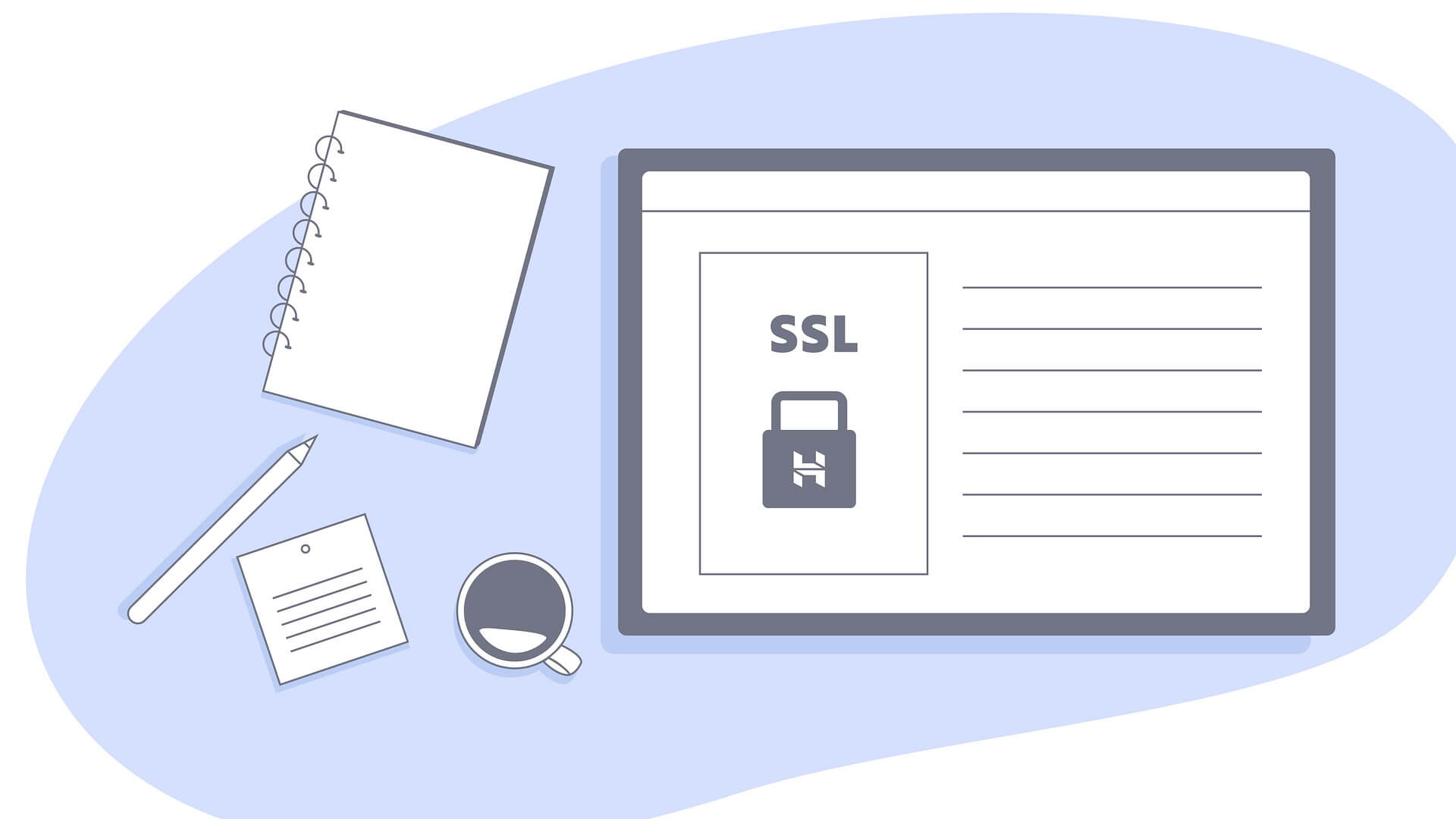ブログを運用している人にとってはお馴染みのレンタルサーバー「ConoHa WING」。
そのConoHa WINGが最近、SSLサーバー証明書「アルファSSL」の無償提供を開始したんだ。
年間6,600円相当の独自SSLが無料で利用できるからやらないわけにもいかないよね。
ただし、この設定をするには有効かされるのに時間がかかったり、アクセスできなくなるからその設定方法や注意点をまとめてみたので参考にしてほしい。
アルファSSLとは?
「そもそもアルファSSLって何?」って話だけど、アルファSSLとはGMOグローバルサイン社が提供するSSLサーバー証明書のこと。
その特徴が以下。
- 最大256bitの通信
- なりすまし対策
- 年間6,600円相当の独自SSLが無料で利用できる
ConoHa WINGユーザーなら契約期間中はアルファSSLを無料で使える!。
ConoHa WING アルファSSLの設定方法と注意点
設定自体はいたってシンプル。
ただし要所要所で注意しなければいけないこともあるので合わせて紹介。
ConoHa WINGへログインして「サイト管理」をクリック。
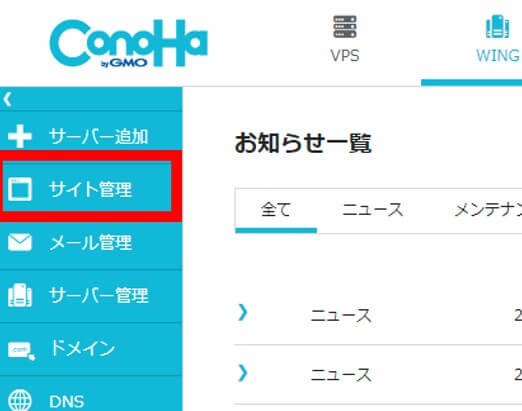
「サイトセキュリティ」をクリック。
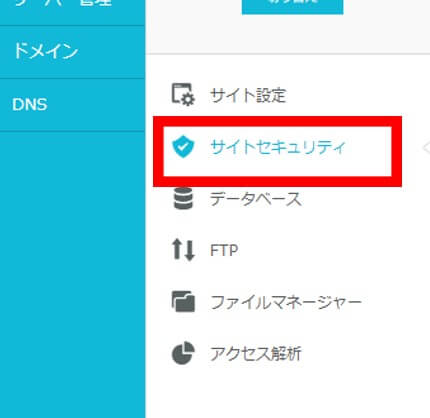
無料独自SSLを設定している人は以下のように表示される。
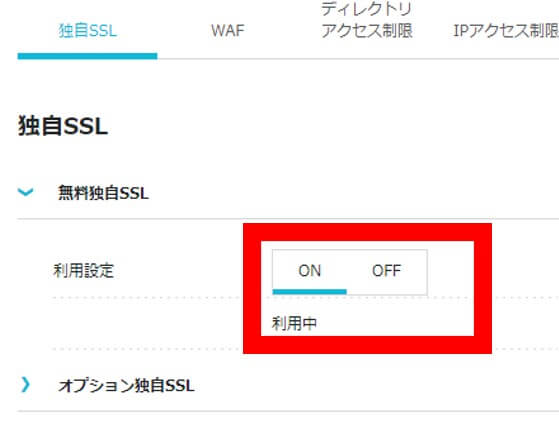
注意ポイント①
この状態ではアルファSSLに設定できないのでこれを「OFF」にする必要がある。
無料独自SSLの「利用設定」をOFFをクリックする。
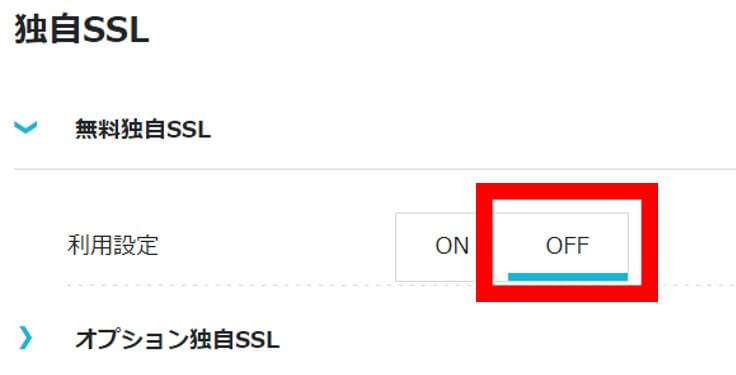
注意ポイント②
OFFにした後、アルファSSLの設定が有効化されるのにかなり時間がかかる!。

しかもその間は自分のブログにアクセスできなくなるから事前にアクセス数が少ない時間帯を狙って設定することをおすすめ。
この間は何も受け付けないから気長に待つこと。
「利用設定」が「OFF」になったら「オプション独自SSL」をクリック。
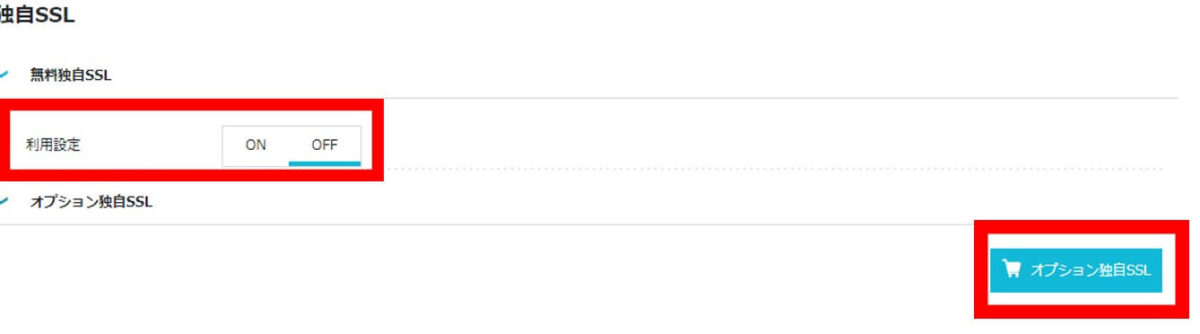
SSLサーバー証明書 申し込み画面に変わり、「アルファSSL」を選択。
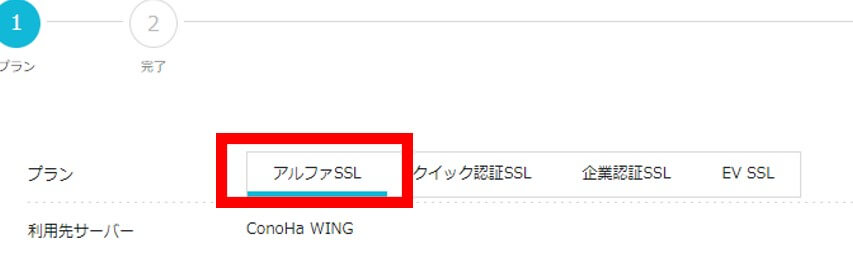
続けて「認証方法」は「ページ認証」を選択したら「次へ」をクリック。
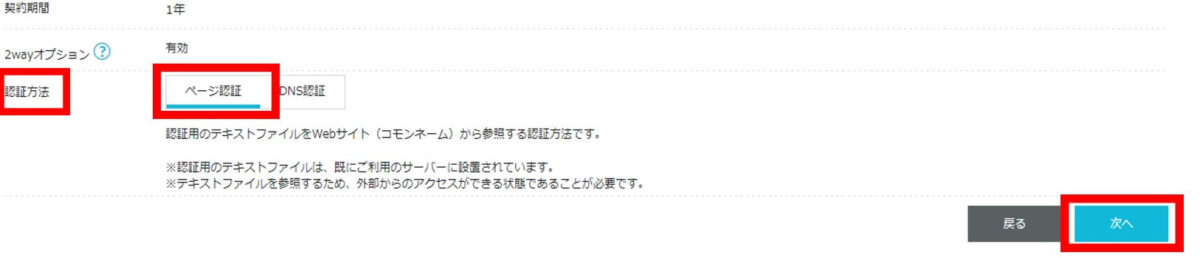
しばらく様子を見る
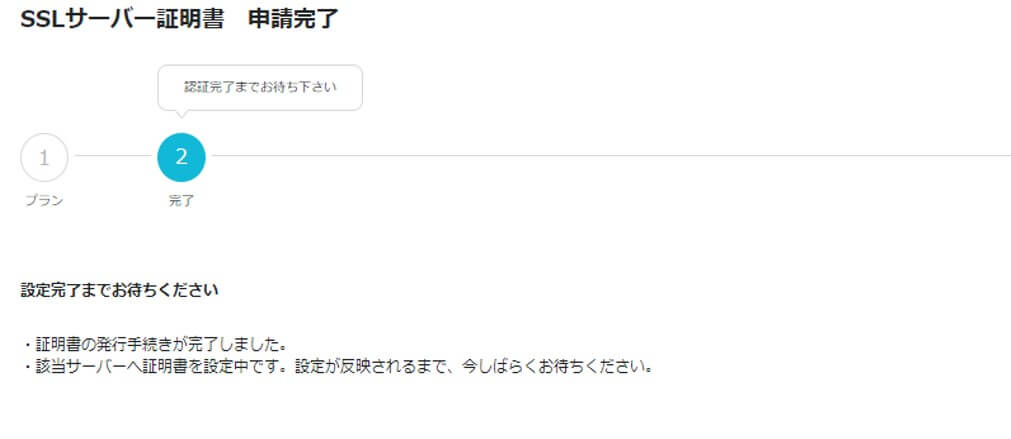
ここでは数十分でサイトに反映されるから、ここまでくれば終わったのも同然。
3段階に分けて結果が反映されるので定期的に更新をかければ結果が分かる。
「ステータス」が「承認待ち」で始まり
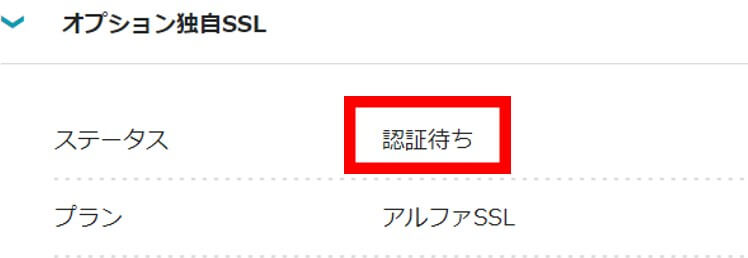
「申請中」になり
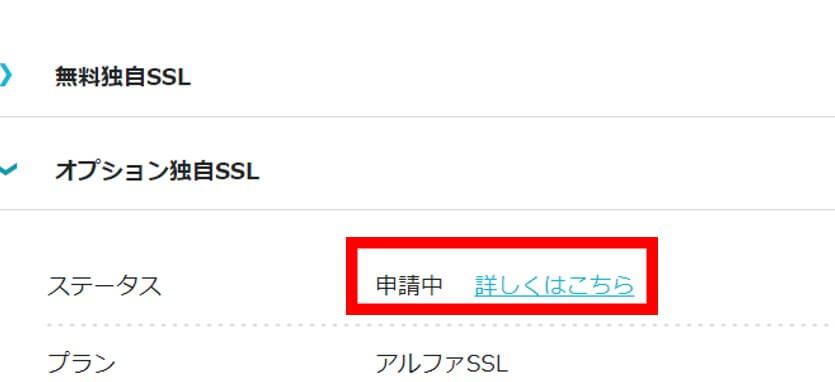
「利用可能」になったら無事完了。
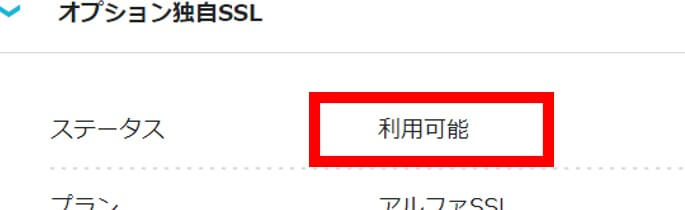
念のために証明書の確認をする
これでアルファSSLの設定は完了だけど念のためにブラウザを開いて証明書のチェックをしておこう。
ダッシュボードか自分のサイトにアクセスして「カギマーク」をクリックして
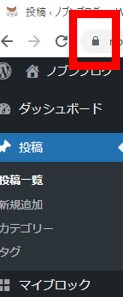
「この接続は保護されています」をクリックして
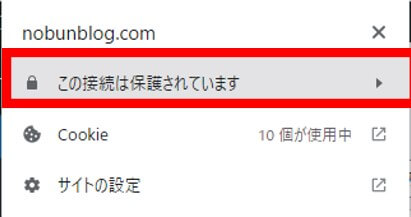
「証明書は有効です」をクリックする。
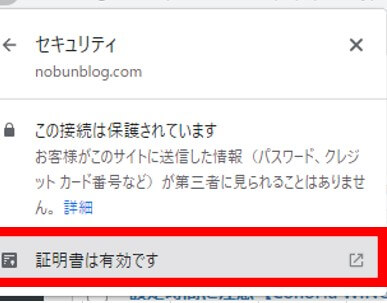
「証明書」の「全般」の「発行者」又は「詳細」「発行者」が「GlobalSign Atlas R3 AlphaSSL」になっていればアルファSSLに適用されたことになる。
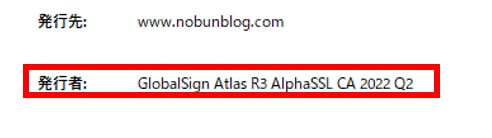
ここで「発行者」が「Let's Encrypt」になっているとまだアルファSSLに適用されていない証拠。

注意ポイント③
「発行者」が「GlobalSign Atlas R3 AlphaSSL」にならない場合はしばらく時間を空けて再確認すれば変更されているので焦る必要はないよ
ConoHa WINGのアルファSSLの設定は時間がある時にやるのをおすすめ
と言った感じで設定自体は簡単だけど待ち時間が圧倒的に長いので時間がある時やヒマな時に設定するのをおすすめ。
無料独自SSLもいいけどConoHa WINGユーザーなら無料かつ信頼性も高いアルファSSLに変更しておいて損はない。